셀레나 코메즈6 월 06, 2019에 업데이트 됨
[슬립폼 공법 선택시 고려사항] iPhone에서 메모를 삭제하셨나요? 이 기사에서는 새로운 iPhone XS/Max, iPhone XR, iPhone X 및 iPhone 8/7/6s에서 삭제된 메모를 쉽게 검색할 수 있는 몇 가지 요령과 팁을 알려드립니다.
백업하지 않고 iPhone에서 삭제된 메모를 복구하는 방법은 무엇입니까?
"부주의하게 iPhone XS에서 중요한 메모를 삭제했습니다. 백업하지 않고 iPhone XS 기기에서 삭제된 메모를 검색할 수 있나요?"
iOS 13 업데이트 후 손실된 메모를 복구하는 방법은 무엇입니까?
"iOS 13 업그레이드로 인해 모든 메모가 손실됩니다. iOS 13 업데이트 후 iPhone에서 손실된 메모를 복구할 수 있는지 알고 싶습니다. 손실된 메모를 복원해야 합니다. iOS 13으로 업그레이드하기 전에 iPhone을 iTunes나 iCloud에 백업하지 않았습니다. iOS 13 베타 업데이트 후 iPhone에서 손실된 메모를 복구하는 방법은 무엇입니까?"
새로운 iPhone XS, iPhone XS Max 또는 iPhone XR에서 메모를 잃어버리셨나요? iPhone Notes 앱은 쇼핑 목록, 강의 노트, 미리 알림 등을 빠르게 메모하는 데 매우 유용한 환상적으로 유용한 도구입니다. 그러나 실수로 삭제, iOS 12/11.4 업그레이드, 시스템 충돌, 물 손상, 탈옥, 공장 복원 또는 기타 이유로 인해 이러한 메모가 손실될 수 있습니다.
읽기 :
* iPhone을 iOS 13으로 안전하게 업그레이드하는 방법
* iOS 13/12 업데이트 후 삭제된 iPhone 메모를 복구하는 방법
당신은 쉽게 할 수 iPhone XS에서 삭제된 메모 복원 iTunes에 백업해 두기만 하면 됩니다. 불행하게도 iTunes에서는 백업 파일에 있는 메모에 직접 접근하는 것을 허용하지 않으며 iPhone XS의 모든 기존 데이터는 복원 후 교체됩니다. 도움을 드리기 위해 iPhone XS/XS Max/XR/X, iPhone X, iPhone 4 및 8 Plus, iPhone 8 및 7 Plus, iPhone에서 삭제된 메모를 복구하는 7가지 주요 방법을 알려 드리겠습니다. 6s 등. 더 자세한 정보를 읽어보세요.
Notes 앱은 삭제된 메모를 30일 동안 보관하는 최근 삭제된 항목 기능을 제공합니다. 즉, 실수로 하나 또는 여러 개의 중요한 메모를 삭제한 경우 삭제된 메모를 이 폴더에서 쉽게 다시 가져올 수 있습니다.
1단계. iPhone XS, iPhone XS Max 또는 iPhone XR에서 Notes 앱을 엽니다.
2단계. 최근 삭제된 항목 폴더를 열고 복구하려는 메모를 검색하세요.
3단계. 오른쪽 상단에 있는 "편집" 버튼을 탭하고 복구하려는 메모를 선택하세요.
4단계. "다음으로 이동..." 버튼을 탭하고 삭제된 메모를 다시 이동하려는 폴더를 선택합니다.
백업이 있든 없든, 아이폰 노트 복구 소프트웨어는 세 가지 복구 모드에서 삭제된 메모를 쉽고 안전하게 복구하는 데 사용할 수 있는 매우 사용자 친화적인 인터페이스를 제공합니다. 또한 iTunes에서 사용 가능한 메모를 볼 수 있고 iCloud 백업이 가능하며 기존 데이터를 덮어쓰지 않도록 보호할 수 있습니다. 메모뿐만 아니라 문자 메시지, 연락처, 사진, 동영상, 음악, 캘린더, 북마크, 음성 메모 등 최대 20가지 유형의 파일을 검색할 수 있습니다. 삭제된 메모를 미리 보고 복구할 수도 있습니다. 선택적으로.
iPhone 데이터 복구의 하이라이트:
1 단계. iPhone 데이터 복구 열기
Windows PC 또는 Mac 컴퓨터에 설치된 iPhone 데이터 복구 소프트웨어를 엽니다. 홈 화면에서 "iPhone 데이터 복구" 옵션을 선택하여 시작하세요.

둘째, “iOS 기기에서 복구" 모드를 선택하고 iPhone XS 장치를 컴퓨터에 연결하고 "스캔 시작"을 클릭하십시오.

2단계. iPhone XS를 스캔하여 삭제된 메모 찾기
보시다시피, 소프트웨어는 새 iPhone XS를 스캔하고 있으며 창에서 스캔되는 항목을 볼 수 있습니다.

3단계. iPhone XS에서 삭제된 메모를 미리 보고 선택적으로 복구
스캔이 완료되면 스캔 결과에서 메모를 미리 보고 필요한 메모를 선택한 다음 "복구"를 클릭하여 컴퓨터에 저장하세요.

iPhone 데이터 복구 도구를 사용하면 iTunes 백업 파일에서 데이터를 추출하고 특별한 메모를 복구할 수 있습니다.
1단계. iTunes 복구 모드 선택
소프트웨어를 실행하고 "iTunes 백업 파일에서 복구" 모드. 모든 iTunes 백업이 화면에 나열됩니다. 손실된 메모를 복구할 수 있는 특정 iTunes 백업을 선택한 다음 "스캔 시작"을 클릭할 수 있습니다.

2단계. iTunes 백업에서 메모 추출 및 복구
스캔 결과는 인터페이스에 명확하게 표시됩니다. 필요에 따라 메모를 찾아보고 복원하려는 메모를 선택하세요. "복구"를 누르기만 하면 됩니다.

이 iPhone 데이터 복구 소프트웨어를 사용하면 iCloud 백업 파일에서 iPhone XS/XS Max/XR의 삭제된 메모를 복원할 수도 있습니다.
1단계. iCloud 복구 모드를 선택하고 로그인하세요.
iPhone 데이터 복구를 실행하고 “iCloud 백업 파일에서 복구" 모드. 그런 다음 iCloud 사용자 세부 정보(로그인을 위한 사용자 이름 및 비밀번호)를 입력하라는 메시지가 표시됩니다.

2 단계. iCloud 백업 파일 다운로드
이 소프트웨어는 이 계정에 있는 모든 이전 iCloud 백업 파일을 검사합니다. 삭제된 메모가 있는 항목을 선택하세요. "다운로드" 버튼을 클릭하면 iCloud 백업 파일을 다운로드하는 데 몇 분이 걸립니다.

3단계. iCloud 백업에서 메모 미리보기 및 복원
스캔이 완료되면 검색 결과가 인터페이스에 명확하게 표시됩니다. 검색하려는 메모를 선택한 다음 "복구"를 클릭하세요. 마지막으로 컴퓨터에서 복구된 메모를 저장할 위치를 선택하세요.
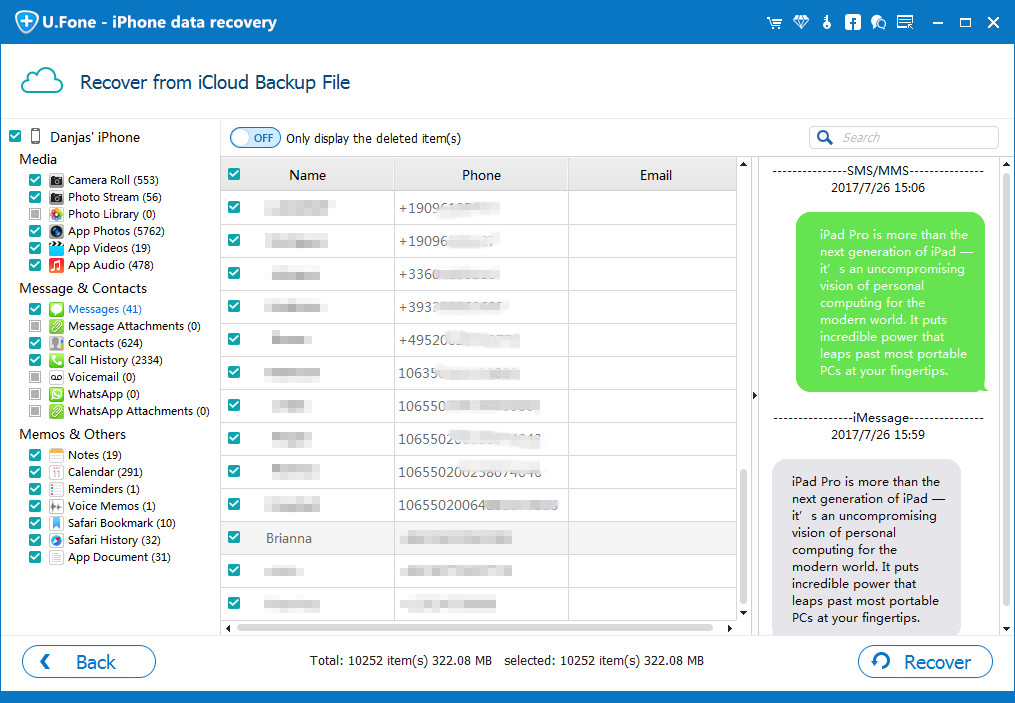
iPhone X/Xs(Max)/XR에서 삭제되고 손실된 데이터 복구
iPhone XS/Max에서 삭제된 사진 비디오를 복구하는 방법
iPhone XS/XS Max/XR에서 삭제된 문자 메시지를 복구하는 방법
iOS 13/12 업데이트 후 iPhone에서 잃어버린 메모를 복구하는 방법
아직 코멘트가 없습니다. 뭐라고 말하면 ...